Bạn đã bao giờ chụp một bức ảnh “so deep” nhưng lại bị nghiêng ngả như tháp Pisa chưa? Hay đơn giản là bạn muốn xoay hình ảnh theo ý muốn để tạo hiệu ứng độc đáo cho tấm poster “chanh sả” của mình? Yên tâm, “thánh xoay vần” Photoshop sẽ giúp bạn làm điều đó chỉ trong nháy mắt!
Hôm nay, Playzone Hà Nội sẽ “bật mí” cho bạn cách xoay hình trong Photoshop “dễ như ăn kẹo”, từ cơ bản đến nâng cao, để bạn tha hồ sáng tạo mà không lo “xoắn não” nhé!
Ngay cả bác bảo vệ trường đại học kiến trúc danh tiếng ở quận Cầu Giấy cũng phải trầm trồ khen ngợi khi nhìn thấy bức ảnh được căn chỉnh hoàn hảo của tôi sau khi áp dụng bí kíp xoay hình trong Photoshop đấy.
## Xoay Hình Trong Photoshop: Dễ Như Ăn Kẹo
### Phương Pháp 1: Dùng Công Cụ “Transform” (Ctrl+T)
Đây là cách xoay hình phổ biến và đơn giản nhất trong Photoshop. Hãy tưởng tượng bạn đang cầm một chiếc bánh xe và xoay nó theo ý muốn, thật dễ dàng phải không nào?
- Mở hình ảnh cần xoay trong Photoshop. Bạn có thể tham khảo hướng dẫn Adobe Photoshop CS6 để biết cách thực hiện nhé!
- Nhấn Ctrl+T (hoặc Command+T trên Mac) để kích hoạt công cụ Free Transform. Lúc này, bạn sẽ thấy một khung hình chữ nhật bao quanh bức ảnh.
- Di chuyển con trỏ chuột ra bên ngoài khung hình, bạn sẽ thấy con trỏ chuột chuyển thành hình mũi tên cong hai đầu.
- Nhấn giữ chuột trái và xoay hình ảnh theo ý muốn.
- Nhấn Enter để lưu thay đổi.
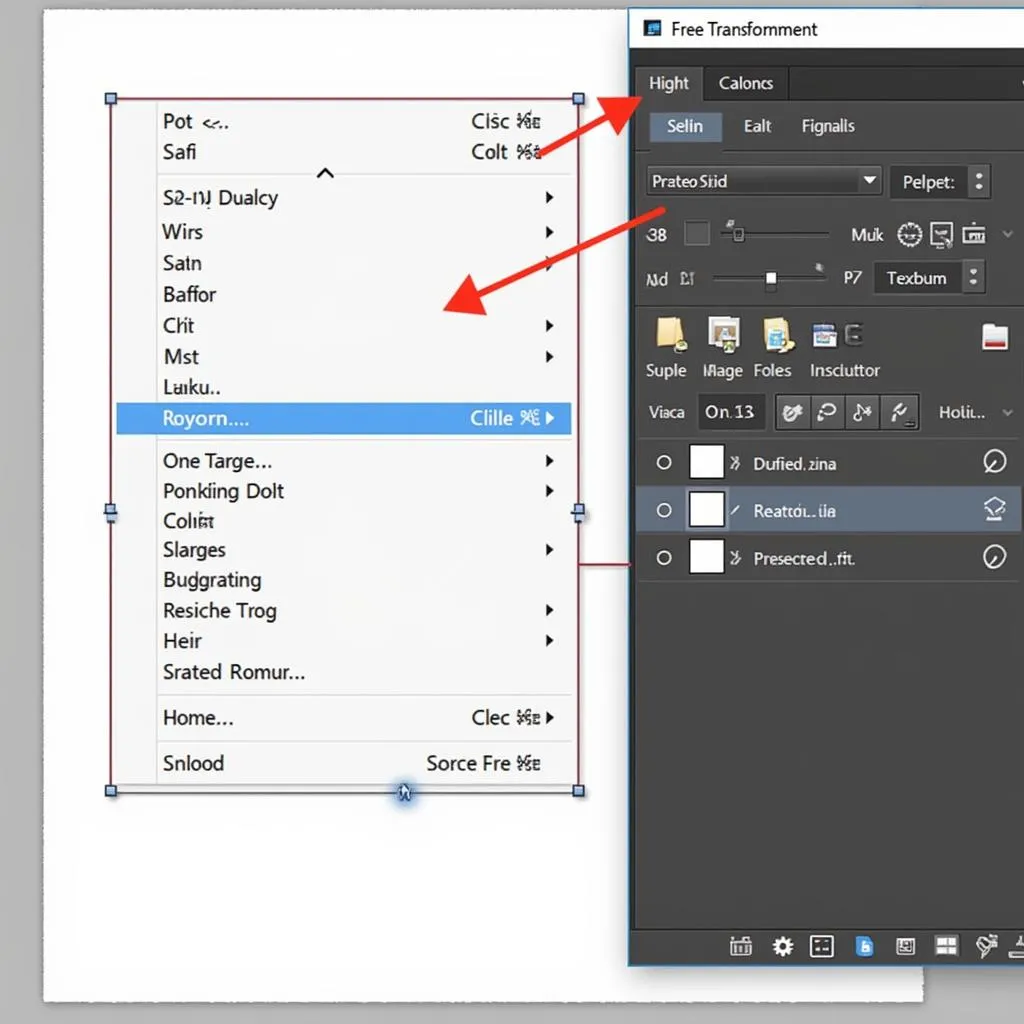 Xoay hình với công cụ Transform trong Photoshop
Xoay hình với công cụ Transform trong Photoshop
### Phương Pháp 2: Xoay Hình Với “Image Rotation”
Nếu muốn xoay hình với góc độ chính xác hơn, bạn có thể sử dụng tính năng “Image Rotation” trong Photoshop.
- Vào menu Image > Image Rotation.
- Chọn một trong các tùy chọn xoay hình sau:
- 180°: Xoay hình 180 độ.
- 90° CW: Xoay hình 90 độ theo chiều kim đồng hồ.
- 90° CCW: Xoay hình 90 độ ngược chiều kim đồng hồ.
- Ngoài ra, bạn có thể nhập trực tiếp góc độ xoay mong muốn vào ô Angle.
- Nhấn OK để hoàn tất.
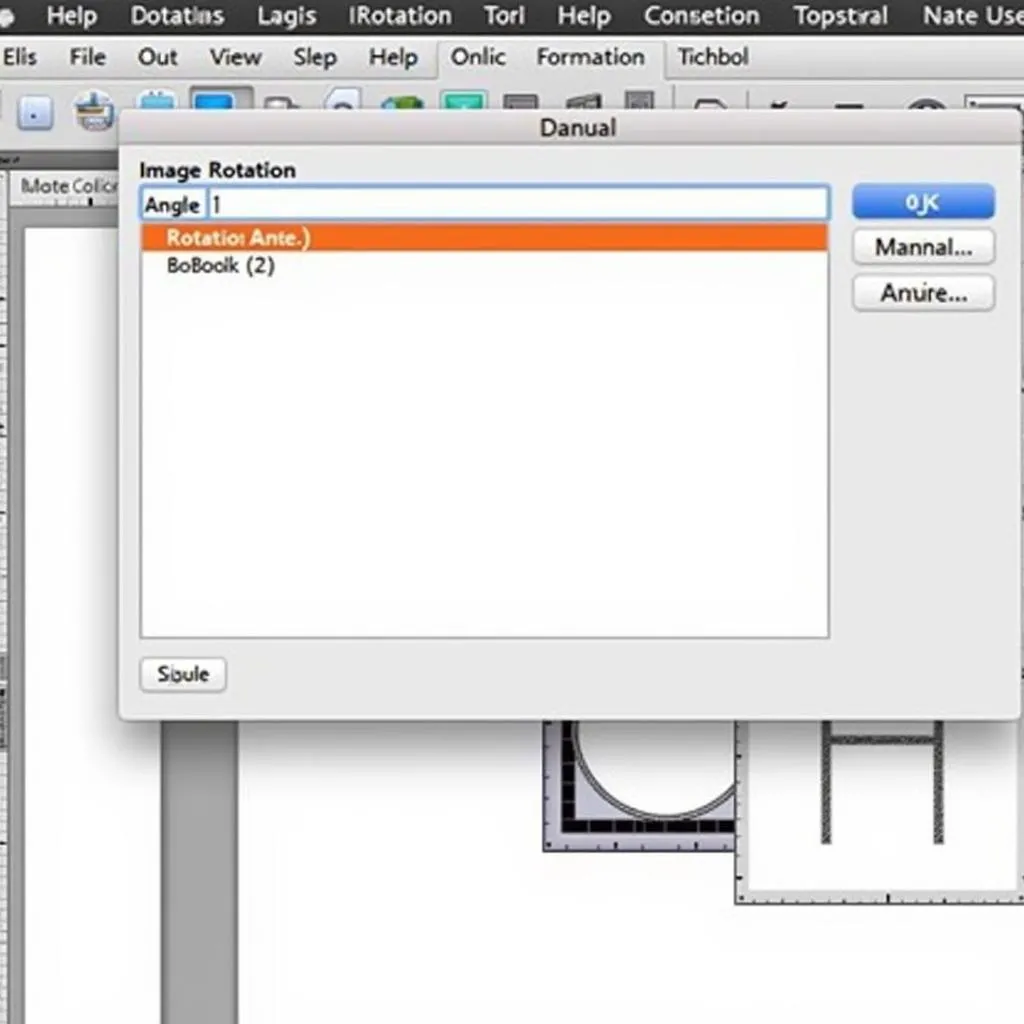 Sử dụng Image Rotation trong Photoshop để xoay hình ảnh
Sử dụng Image Rotation trong Photoshop để xoay hình ảnh
## Mẹo Nhỏ Cho Bạn
- Để xoay hình theo tỉ lệ chính xác, hãy giữ phím Shift khi xoay hình.
- Nếu bạn muốn hủy thao tác xoay hình, chỉ cần nhấn Ctrl+Z (hoặc Command+Z trên Mac).
Bạn muốn “biến hóa” bức ảnh của mình với những hiệu ứng chỉnh sửa ảnh “thần thánh” khác? Hãy khám phá hướng dẫn chỉnh ảnh lightroom để trở thành “phù thủy Photoshop” thực thụ nhé!
## Kết Luận
Vậy là Playzone Hà Nội đã “bỏ túi” cho bạn cách xoay hình trong Photoshop “dễ như trở bàn tay” rồi đấy. Hy vọng bài viết này sẽ giúp bạn thỏa sức sáng tạo và tạo ra những bức ảnh “độc nhất vô nhị”. Đừng quên ghé thăm Playzone Hà Nội thường xuyên để cập nhật những thủ thuật Photoshop “hay ho” khác nhé!
Nếu bạn gặp bất kỳ khó khăn nào trong quá trình xoay hình, đừng ngần ngại liên hệ với đội ngũ PlayZone Hà Nội qua Số Điện Thoại: 0372899999, Email: vuvanco.95@gmail.com Hoặc đến địa chỉ: 233 Cầu Giấy, Hà Nội. Chúng tôi luôn sẵn sàng hỗ trợ bạn 24/7.